ppt如何组合图像和线条,并保存成透明背景图片
来源:网络收集 点击: 时间:2024-06-22【导读】:
想画一些简单的图形,线条和规则形状的组合,无意用powerpoint(ppt)就很方便。 如果想把这些线条组合起来,添加动作,甚至要另存为背景透明的png图片在别的地方使用,就用到本教程的内容了。如我在ppt里面用线条工具画了光路图,现在我们来看一下如何组合这些图形,并保存成png图片。方法/步骤1/7分步阅读 2/7
2/7 3/7
3/7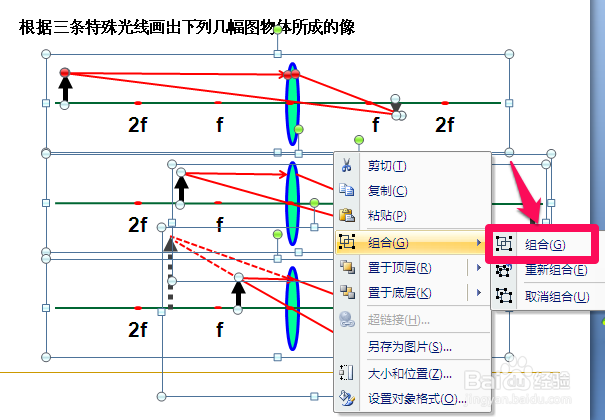 4/7
4/7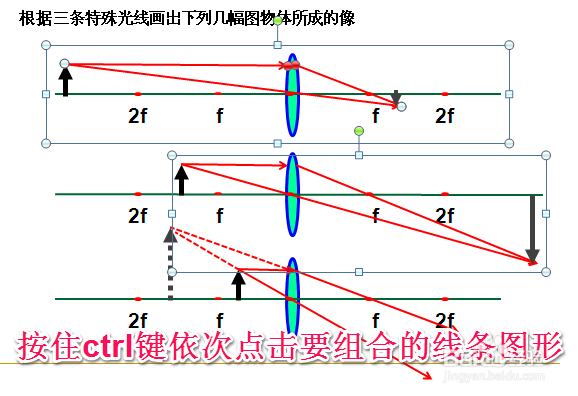 5/7
5/7 6/7
6/7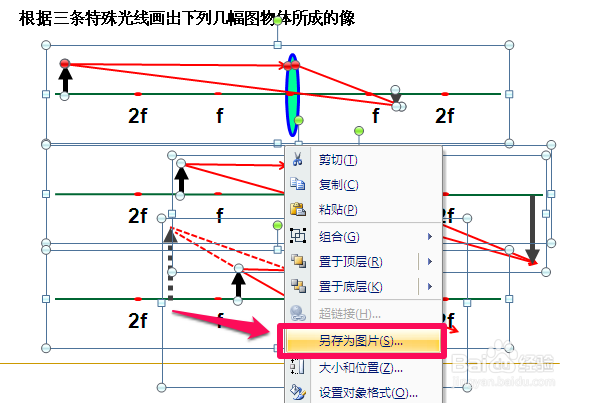 7/7
7/7 图像线条
图像线条
我们可以点住鼠标左键拉一个框,把需要组合的线条统统圈在里面
 2/7
2/7这样所有的线条和图形应该都被选中,如图。
 3/7
3/7在其中任一图形上点右键,选“组合”“组合”
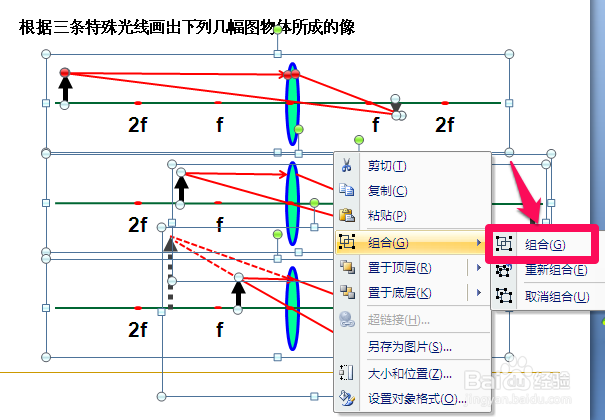 4/7
4/7如果并不需要所有图形都组合起来,那就按住ctrl键不放,依次点击要组合的图形。选中后,还是像上一步一样组合。
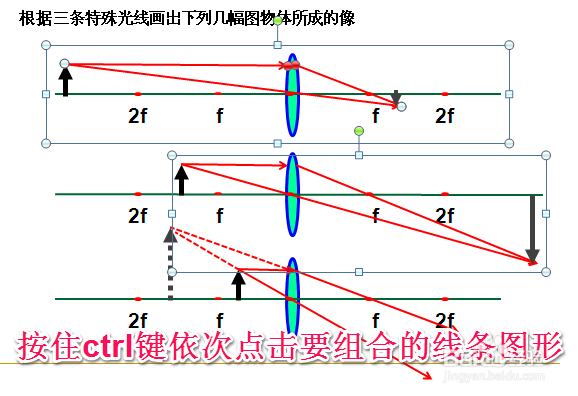 5/7
5/7如果选错了,我们可以从右键菜单“组合”“取消组合”
 6/7
6/7我们可以把选中的图形存为背景透明的png图像。
右键,选择“保存为图片”
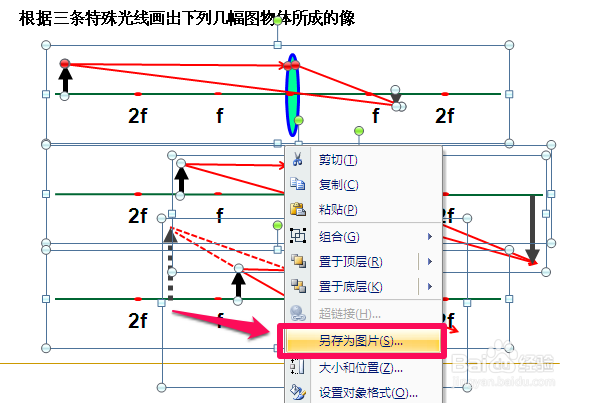 7/7
7/7保存时,要注意文件类型选择“png”
 图像线条
图像线条 版权声明:
1、本文系转载,版权归原作者所有,旨在传递信息,不代表看本站的观点和立场。
2、本站仅提供信息发布平台,不承担相关法律责任。
3、若侵犯您的版权或隐私,请联系本站管理员删除。
4、文章链接:http://www.ff371.cn/art_913433.html
上一篇:如何开启芭芭农场的消息通知?
下一篇:魔兽世界TBC怀旧服伊森拉图斯的祝福怎么做
 订阅
订阅